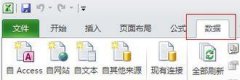超级转换秀是国内首个集成CD抓规、音频转换、视频转换、音视频混合转换、音视频切割/驳接转换于一体的优秀影音转换工具,那么利用超级视频转换秀怎么给视频添加字幕呢?一起来看看吧。
推荐下载:
- 软件名称:
- 超级转换秀(影音转换工具) V43.3 build 9480 白金豪华特别版
- 软件大小:
- 36.9MB
- 更新时间:
- 2014-07-03
图文教程:
首先启动超级转换秀,软件清新明了的界面展现在你面前,设计很见底蕴(如图1)。

图1
点击“添加待转换视频”按钮,在弹出的菜单中,你可以选择打开一个文件、打开多个文件或批量导入整个目录下所有支持的文件等多种导入转换方式(如图2)。在这里我们先导入一个视频文件做讲解。
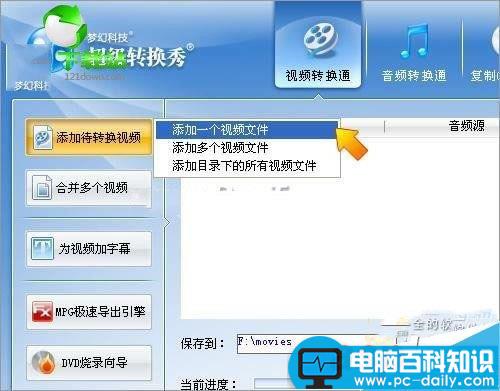
图2
选择文件后,在弹出的“设置待转换的视频参数”对话框中,我们可以在“转换后的格式”处选择“FLV格式(极速)”选项。此时,在下方会提供相应的参数设置,我们可以根据需要调整(如图3)。

图3
这里有点提示,本例中我们以flv添加字幕为说明,因为上传的视频通常分辨率都规定不能太大,否则分享起来会不方便,所以我们通常都会调整分辨 率为合适的值,比如将视频宽度设置为480,此时如果你不想转换后的画面被拉伸或者被自动加上黑边,那需要设置一个等比例的视频高度。在转换秀中,这点它 已经帮你考虑到了,你只需在“高度”编辑框那里将数值清空(如图4),软件将立即计算一个等比例的高度并自动填充上去,无需你自行计算,设计非常人性化! 此外,如果想要更清晰的视频质量,可以将视频比特率的值进一步调大。
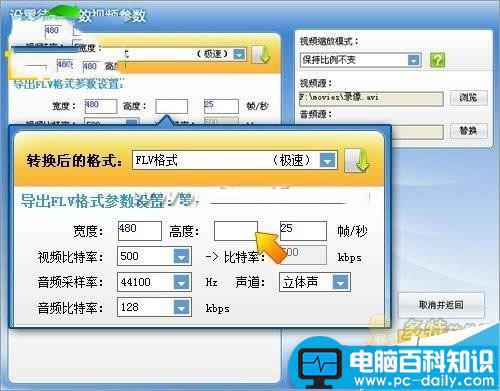
图4
如果你还想将原来视频的声音替换掉,可以在同一对话框的“音频源”处设置(如图5)。设置好后,我们点击“下一步”。

图5
此时在新弹出的对话框中,将提供如下功能:“按时间截取单段视频”、“自动将视频切割为多个文件”、“叠加文字”、“叠加滚动字幕”、“叠加个性商标”等强大功能(如图6)。说到这,你也许看到了,其实这里就是今天我们要介绍的为flv添加字幕的关键实现点了。
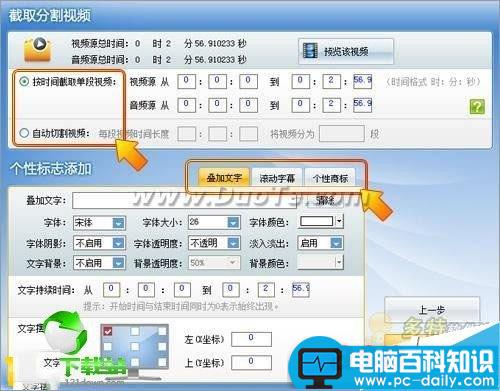
图6
假设现在我想添加的不是水印或文字,而是添加更高级的滚动字幕,那我们只需点击“滚动字幕”选项卡,在相应的界面上,我们可以设置几乎所有和该功能相关的具体参数,比如各种字体属性、滚动字幕的方向、速度、位置等等,功能非常强大(如图7)。
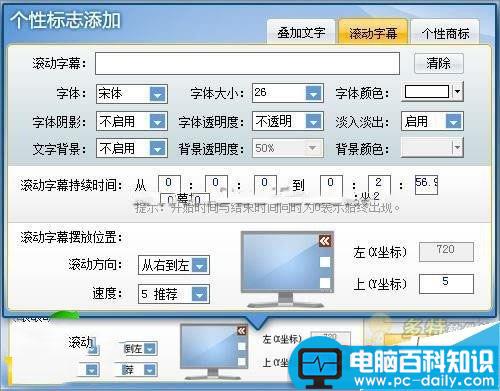
图7
值得再次指出的,我们在指定滚动字幕的方向和位置时,转换秀人性化的设计再次体现,可以让我们非常直观地所见即所得的点击鼠标即可轻松设置(如图8)。
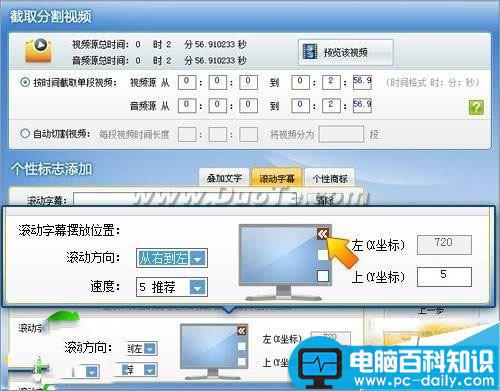
图8
设置好你想要的各种功能后,我们点击确认按钮,将回到软件主界面。此时,你还可以使用转换秀提供的强大人性化命名规则指定导出目录和文件名 (如图9),考虑得非常周详。好了,一切我要的功能都实现了,我们只需简单点击“开始转换”大按钮即可自动为flv添加字幕了!

图9